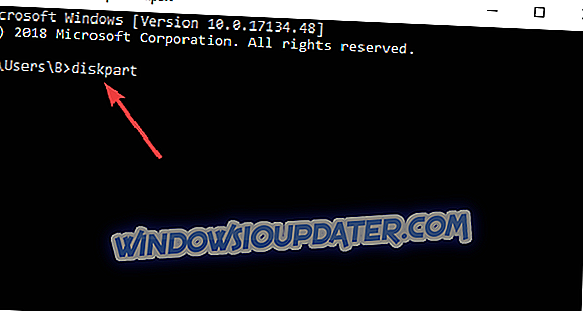O mais provável é que quando você reinstalou o sistema Ubuntu no seu dispositivo Windows 8 ou Windows 10, você pode ter recebido algumas mensagens de erro ao tentar inicializar no sistema operacional Windows 8 ou Windows 10. Embora este problema não seja muito comum, explicarei a todos os nossos leitores como você pode corrigi-lo e evitar que isso aconteça no futuro.
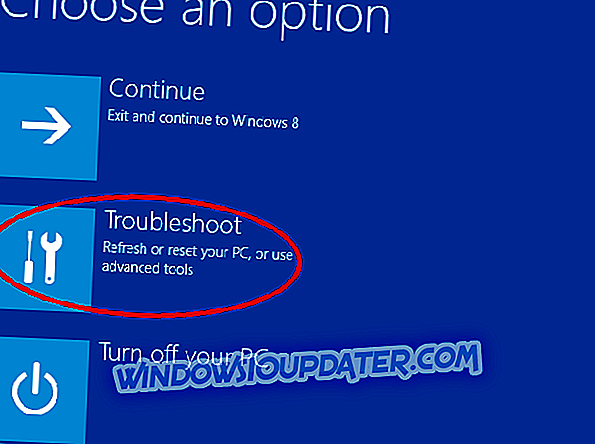
A mensagem de erro que você pode receber é esta: Nenhum disco de inicialização foi detectado ou o disco falhou . Mas você não precisa ficar alarmado porque na maioria dos casos seu disco não está quebrado. O primeiro passo que você deve dar é verificar se você pode inicializar no Ubuntu. Se você puder, então é um problema do Windows 8 ou do Windows 10 e você pode corrigi-lo seguindo as etapas listadas abaixo.
Resolvido: Windows 10 não inicializa após a instalação do Ubuntu
1. Use o diskpart
- Coloque um USB ou um DVD no dispositivo Windows 8 ou Windows 10 com a mídia de recuperação do Windows.
- Reinicie o dispositivo Windows e você deve acessar a janela “Opções avançadas”.
- Na janela que aparece após o dispositivo inicializar a partir do USB ou DVD, você precisará clicar com o botão esquerdo em "Solucionar Problemas".
- Depois de clicar com o botão esquerdo em "Solucionar problemas", você precisará selecionar o recurso "Opções avançadas".
- Clique com o botão esquerdo no recurso "Prompt de comando".
- O dispositivo Windows 8 ou Windows 10 será reiniciado e você precisará escolher sua conta para fazer login.
- Agora, depois que o Windows for reiniciado, você chegará a uma janela preta, que é o prompt de comando.
- Na janela do prompt de comando, digite “diskpart”.
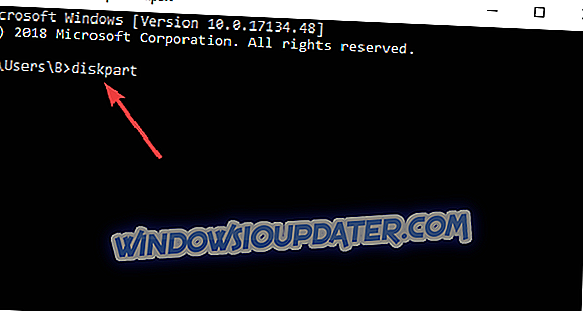
- Clique em “Enter” no teclado.
- Digite o seguinte comando “sel disk 0”.
- Clique em “Enter” no teclado.
- No prompt de comando, digite “list vol”
- Clique em “Enter” no teclado.
- A partição EFI que você tem lá deve ser uma partição "FAT32".
Nota: Dependendo do volume da sua partição EFI, você deverá seguir os próximos passos
- Vamos considerar, por exemplo, que a partição “EFI” é o volume 2.
- Agora digite a janela do prompt de comando “sel vol 2”
- Clique em “Enter” no teclado.
- Digite na janela do prompt de comando “assign letter = a”
- Depois que você apertar "Enter", você receberá uma mensagem dizendo "DisKPart designou com sucesso a letra do driver ou o ponto de montagem".
- Digite o prompt de comando “exit”.
- Pressione Enter no teclado.
- Agora você ainda terá a janela de prompt de comando à sua frente, mas será retirado do recurso "DISKPART>".
- Digite na janela do prompt de comando “cd / da: EFIMicrosoftBoot”
- Clique em “Enter” no teclado.
- Digite na janela do prompt de comando “bootrec / fixboot”
- Clique em “Enter” no teclado.
Nota: O comando bootrec / fixboot reparará sua unidade selecionada.
- Agora digite na janela do prompt de comando o seguinte comando “ren BCD BCD.old”
- Clique em “Enter” no teclado.
- Digite na janela do prompt de comando “bcdboot c: Windows / l en-us / sa: / f ALL”
- Clique em “Enter” no teclado.
- Remova o USB ou DVD com a mídia de recuperação e tente reiniciar o sistema Windows 8 ou Windows 10.
2. Soluções adicionais
Se as etapas listadas acima não resolverem seu problema, veja algumas soluções adicionais que você pode usar:
- Baixe e instale o Reparo de inicialização . Com a ajuda desta ferramenta, você pode reparar erros de inicialização em máquinas de inicialização dupla. Você pode usá-lo quando não puder inicializar o Ubuntu depois de instalar o Windows 10 ou quando não puder iniciar o Windows 10 depois de instalar o Ubuntu.
- Inicialize no modo UEFI . Se você não usar esse modo de inicialização, poderá ter vários problemas de inicialização ao iniciar o sistema operacional Windows 10. Tenha em mente que os OEMs geralmente instalam o Windows 10 no modo UEFI por padrão. Se você instalar o Ubuntu no modo herdado, não poderá inicializar o Windows 10 simplesmente porque instalou os dois sistemas operacionais em dois modos diferentes. Certifique-se de que ambos os sistemas operacionais estejam instalados no modo UEFI para que você possa inicializar o estande deles.
Após a reinicialização, tudo deve voltar ao normal e você deve poder inicializar no Windows com o Ubuntu ainda em execução. Se você tiver alguma dúvida sobre como consertar seu Windows 8 ou Windows 10 depois de instalar o Ubuntu, use os comentários abaixo para nos informar.
Nota do editor : Este post foi originalmente publicado em outubro de 2014 e desde então foi atualizado para atualização e precisão.